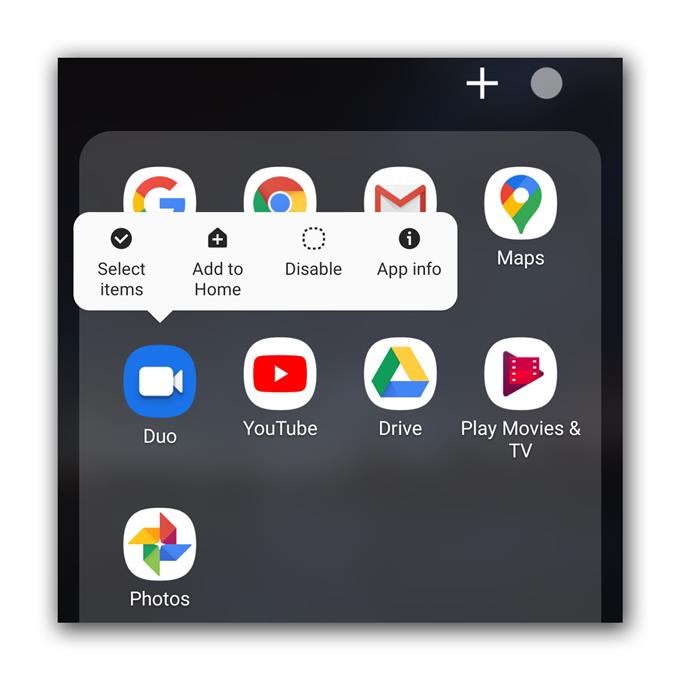Tenemos algunos lectores que informaron que Google Duo se bloquea cuando se abre en sus teléfonos Android. Los bloqueos de aplicaciones pueden ocurrir de vez en cuando, pero a menudo son bastante menores. Pero la cuestión es que no importa cuán pequeño sea el problema, te impide hacer lo que se supone que debes hacer y eso a veces lo hace muy molesto y frustrante..
En esta publicación, te mostraré qué hacer si Duo se bloquea constantemente en tu dispositivo. Analizaremos todas las posibilidades e intentaremos descartarlas una tras otra hasta que podamos descubrir cuál es el problema y, con suerte, podamos solucionarlo. Continúa leyendo, ya que esta publicación puede ayudarte.
Google Duo se bloquea cuando se abre
Tiempo necesario : 12 minutos
Google Duo viene como una aplicación preinstalada en su teléfono Android. Entonces, si tiene un problema, podría ser solo un problema menor con la aplicación o el firmware en sí. Ahora, esto es lo que debe hacer sobre este problema..
- Forzar reinicio de su teléfono
Necesitamos asegurarnos de que esto no sea solo un problema causado por una falla menor en la aplicación o el firmware. Esa es la razón por la que necesita hacer el reinicio forzado antes que nada.
El reinicio forzado actualizará la memoria de su teléfono y volverá a cargar todos los servicios y aplicaciones, y esto podría ser lo único que debe hacer para que Google Duo vuelva a funcionar. Así es como se hace:
1. Mantenga presionado el botón para bajar el volumen y la tecla de encendido durante 10 segundos. Esto obligará a su teléfono a apagarse y volverse a encender.
2. Cuando aparezca el logotipo, suelte ambas teclas y espere hasta que el dispositivo haya terminado de reiniciarse..Después del reinicio, inicie Duo y vea si aún se bloquea.

- Borrar el caché y los datos de Duo
Después de la primera solución y Google Duo sigue fallando cuando se abre, lo que debe hacer a continuación es reiniciar la aplicación. Significa que debe borrar su caché y sus datos para volver a su configuración y configuración predeterminadas. Así es cómo:
1. Vaya a la pantalla donde se encuentra el ícono Duo.
2. Mantenga presionado el ícono Duo hasta que aparezcan las opciones.
3. Toque Información de la aplicación.
4. Toque Almacenamiento.
5. Toque Borrar caché.
6. Ahora, toque Borrar datos y toque Aceptar para confirmar.La mayoría de las veces, cuando ocurre un problema como este, especialmente si la aplicación en cuestión está preinstalada, borrar su caché y los datos es suficiente para solucionar el problema.

Herramientas
- Google Duo
Materiales
- Androide
Sin embargo, si Google Duo se bloquea cuando se abre después de realizar los procedimientos anteriores, es posible que se trate de un problema de firmware. Duo es una aplicación preinstalada, por lo que no puede desinstalarla ni reinstalarla. Lo que debe hacer a continuación es iniciar Play Store e ir a Mis aplicaciones. Intenta ver si hay una actualización disponible para ello. Si es así, actualice la aplicación y vea qué sucede.
Si la aplicación aún falla después de la actualización, o si no hay ninguna actualización disponible, entonces no tiene otra opción que reiniciar su teléfono. Antes del reinicio, asegúrese de crear una copia de sus archivos y datos importantes, ya que se eliminarán. Cuando esté listo, siga estos pasos para reiniciar su teléfono:
- Desliza hacia abajo desde la parte superior de la pantalla y luego toca el ícono de Configuración.
- Buscar y tocar Administración general.
- Toca Restablecer.
- Toca Restablecer datos de fábrica.
- Desplácese hasta la parte inferior de la pantalla y toque Restablecer.
- Si se le solicita, ingrese su PIN, Contraseña o Patrón.
- Finalmente, toca Eliminar todo.
Después del reinicio, el problema debería solucionarse. Configure su teléfono como un nuevo dispositivo e intente instalar aplicaciones individualmente.
Espero que hayamos podido ayudarlo. Apóyanos suscribiéndote a nuestro canal de Youtube.
- El micrófono de Hangouts no funciona, otros usuarios no pueden escuchar
- La cámara no funciona en Hangouts, fallan las videollamadas
- Qué hacer si no puede recibir el correo electrónico de activación de zoom